CBS 250 또는 350 Series 스위치에서 펌웨어 업그레이드
목표
펌웨어는 스위치의 작동 및 기능을 제어하는 프로그램입니다. 펌웨어는 디바이스의 작동을 위해 프로그램 코드와 데이터가 저장된 소프트웨어와 하드웨어의 조합입니다.
펌웨어를 업그레이드하면 디바이스의 성능이 개선되고 보안 향상, 새로운 기능 및 버그 수정이 제공될 수 있습니다. 다음과 같은 경우에도 이 프로세스가 필요합니다.
- 스위치를 사용한 네트워크 연결이 자주 끊어지거나 간헐적으로 연결됨
- 연결 속도가 느림
이 문서의 목적은 스위치의 펌웨어를 업그레이드하는 방법을 설명하는 것입니다.
적용 가능한 디바이스 | 소프트웨어 버전
- CBS250(데이터시트) | 3.0.0.69(최신 버전 다운로드)
- CBS350 (데이터 시트) | 3.0.0.69(최신 버전 다운로드)
- CBS350-2X (데이터 시트) | 3.0.0.69(최신 버전 다운로드)
- CBS350-4X (데이터 시트) | 3.0.0.69(최신 버전 다운로드)
펌웨어를 업그레이드하기 전에 컨피그레이션을 백업합니다. 이렇게 하려면 메뉴에서 Administration(관리) > File Management(파일 관리) > File Operations(파일 작업)로 이동합니다. 실행 중인 구성의 복사본을 PC에 다운로드합니다. 디바이스의 펌웨어 업그레이드를 원격으로 수행하는 것은 권장되지 않습니다.
스위치의 펌웨어 업그레이드
펌웨어 업그레이드
계속하기 전에 먼저 위의 해당 링크에서 스위치의 최신 펌웨어를 다운로드해야 합니다. 또는 How to Download and Upgrade Firmware on any Device의 단계를 따를 수 있습니다. CLI(Command Line Interface)를 사용하여 펌웨어를 업그레이드하려면 상단의 토글 버튼을 선택합니다.
1단계
스위치의 웹 기반 유틸리티에 로그인하고 Administration(관리) > File Management(파일 관리) > Firmware Operations(펌웨어 작업)를 선택합니다.
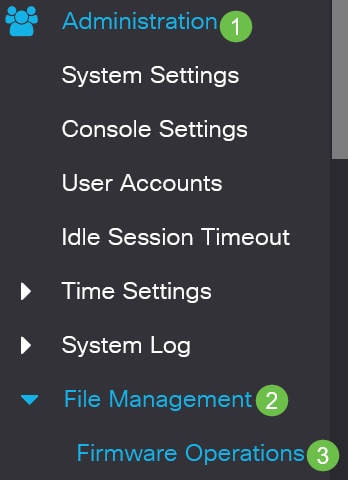
2단계
File Operations(파일 작업) 페이지에서 다음을 수행합니다.
- 작업 유형으로 Update Firmware(펌웨어 업데이트) 라디오 버튼을 클릭합니다.
- 복사 방법으로 HTTP/HTTPS 라디오 버튼을 클릭합니다.
- File Name(파일 이름)에서 Choose File(파일 선택)을 클릭하고 컴퓨터에서 이전에 다운로드한 펌웨어 파일을 찾습니다.
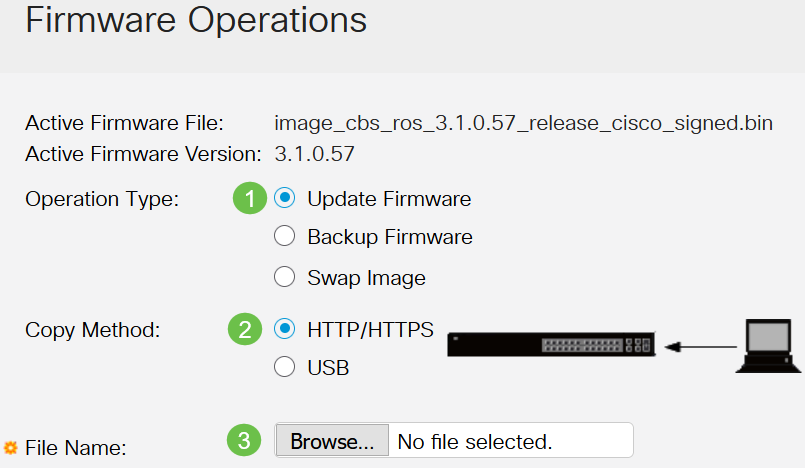
3단계
파일을 선택한 다음 열기를 클릭합니다.
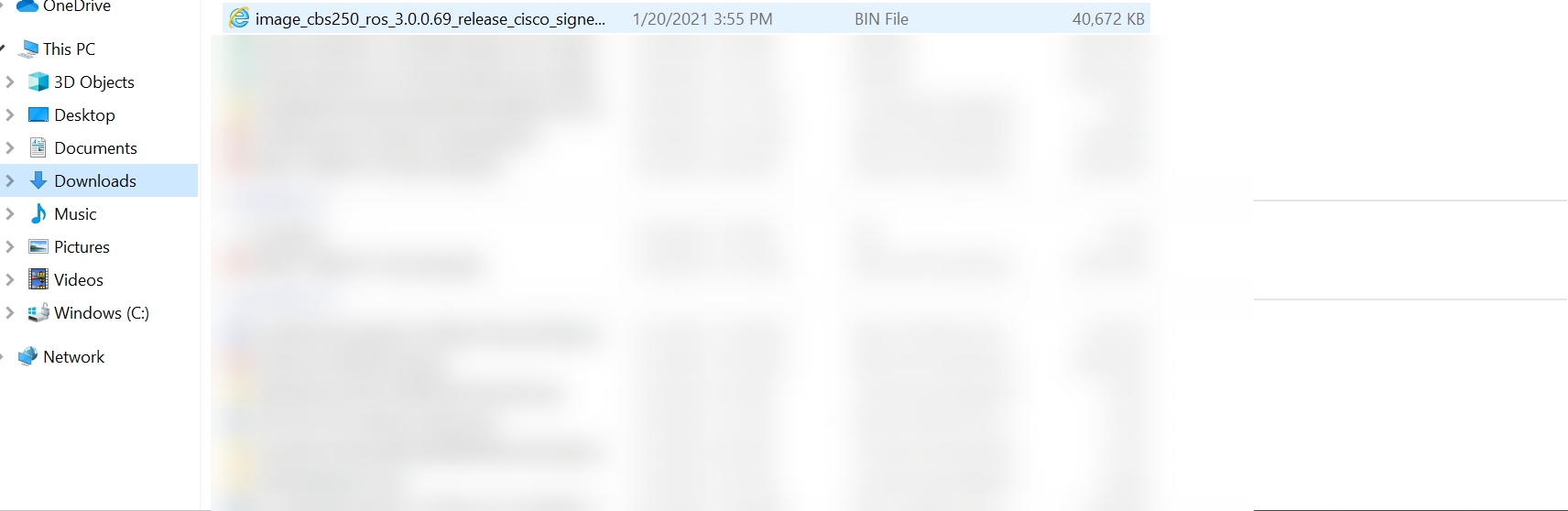
4단계
적용을 클릭합니다.
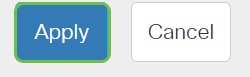
스위치를 재부팅합니다
업그레이드된 펌웨어 버전을 적용하려면 스위치를 재부팅해야 합니다.
1단계
관리 > 재부팅을 선택합니다.
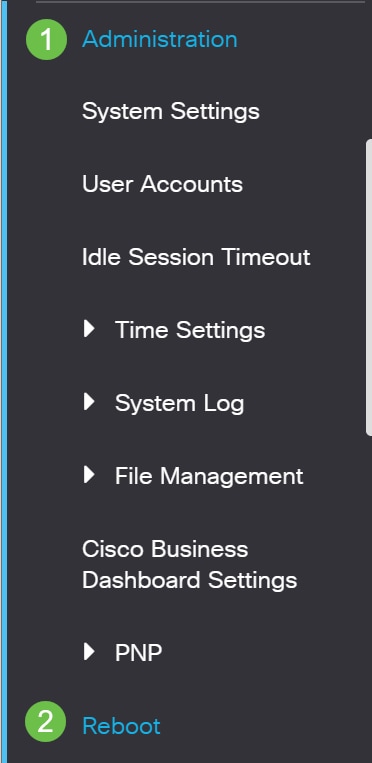
2단계
이 페이지에서 다음을 입력합니다.
- Immediate(즉시)의 기본값이 선택되었는지 확인합니다.
- (선택 사항) 원하는 경우 Restore to Factory Defaults 또는 Clear Startup Configuration File 확인란을 선택합니다. 두 옵션 중 하나를 선택하면 재부팅 시 실행 중인 컨피그레이션과 시작 컨피그레이션이 모두 삭제되므로 스위치에서 기본적으로 공장 기본 재설정을 수행합니다.
- Reboot(재부팅)를 클릭합니다.
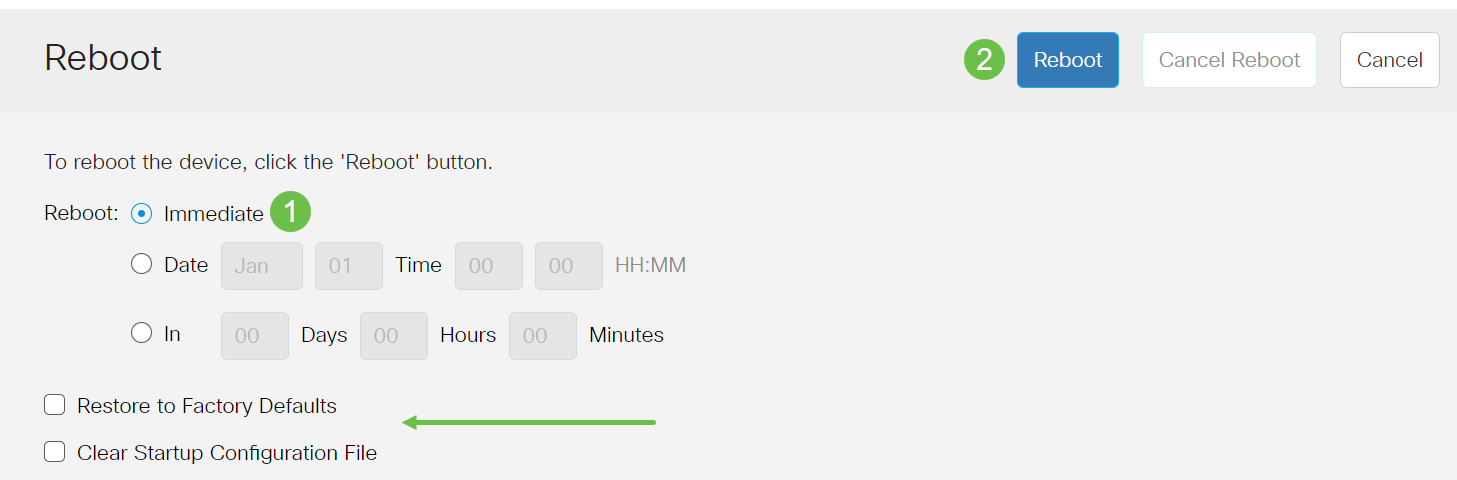
그러면 스위치가 재부팅됩니다. 이 프로세스는 몇 분 정도 걸릴 수 있습니다.
새 펌웨어 확인
새 펌웨어가 성공적으로 업그레이드되었는지 확인하려면 다음을 수행합니다.
1단계
관리 > 파일 관리 > 펌웨어 운영을 선택 합니다.
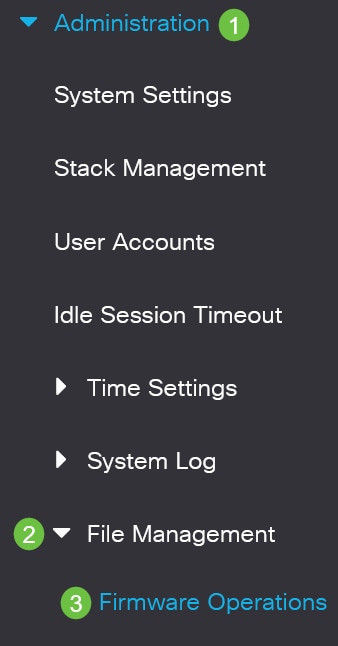
2단계
Active Firmware Version(활성 펌웨어 버전) 영역을 확인하여 업데이트된 펌웨어가 스위치에 성공적으로 업로드되었는지 확인합니다.
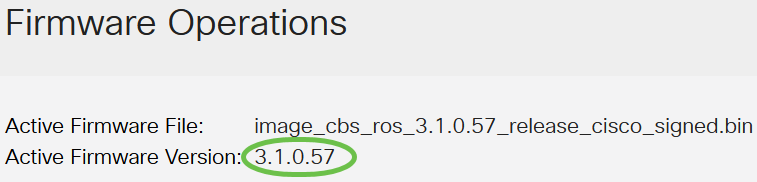
잘했어! 이제 스위치의 펌웨어를 성공적으로 업그레이드해야 합니다.
CBS250 또는 CBS350 스위치에 대한 더 많은 기사를 찾고 계십니까? 자세한 내용은 아래 링크를 참조하십시오.
개정 이력
| 개정 | 게시 날짜 | 의견 |
|---|---|---|
2.0 |
31-Aug-2021 |
관련 문서에 대한 링크를 추가했습니다. |
1.0 |
10-Feb-2021 |
최초 릴리스 |
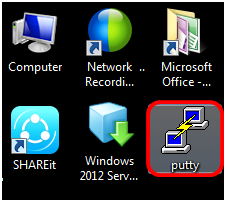
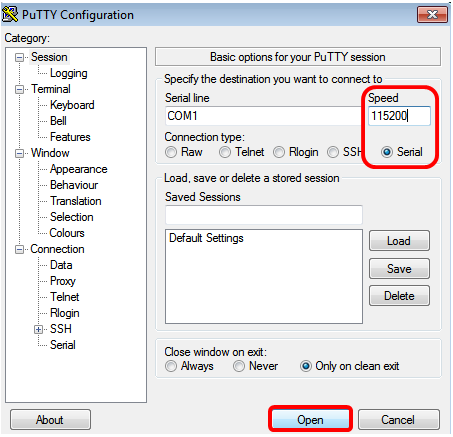
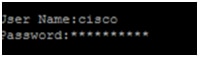

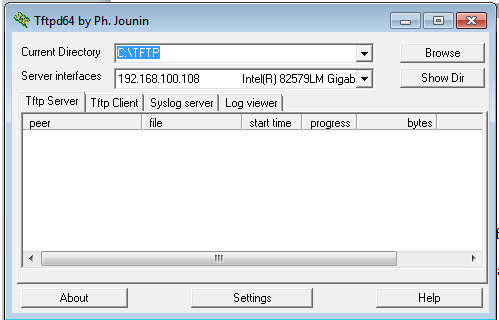


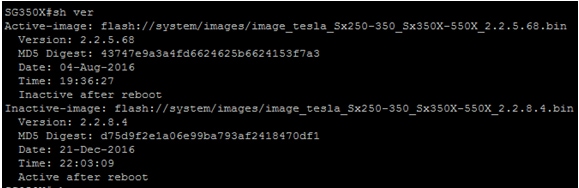

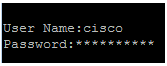
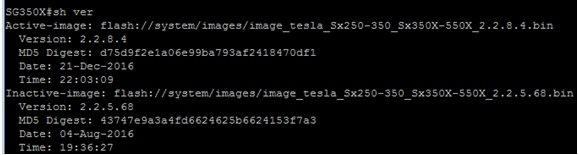
 피드백
피드백